So beheben Sie „Auf der Website treten technische Schwierigkeiten auf“ in WordPress [5 Schritte]
Veröffentlicht: 2022-11-24Während Sie für eine WordPress-Website verantwortlich sind, ist es ziemlich üblich, auf vielseitige WordPress-Fehler zu stoßen. Einer der häufigsten ist „ The Site Is Experiencing Technical Difficulities “ in WordPress. Wenn Sie dieses Problem in WordPress beheben möchten, sind Sie hier genau richtig. Am Ende dieses Blogs finden Sie die Lösung, um diesen Fehler selbst zu beheben.
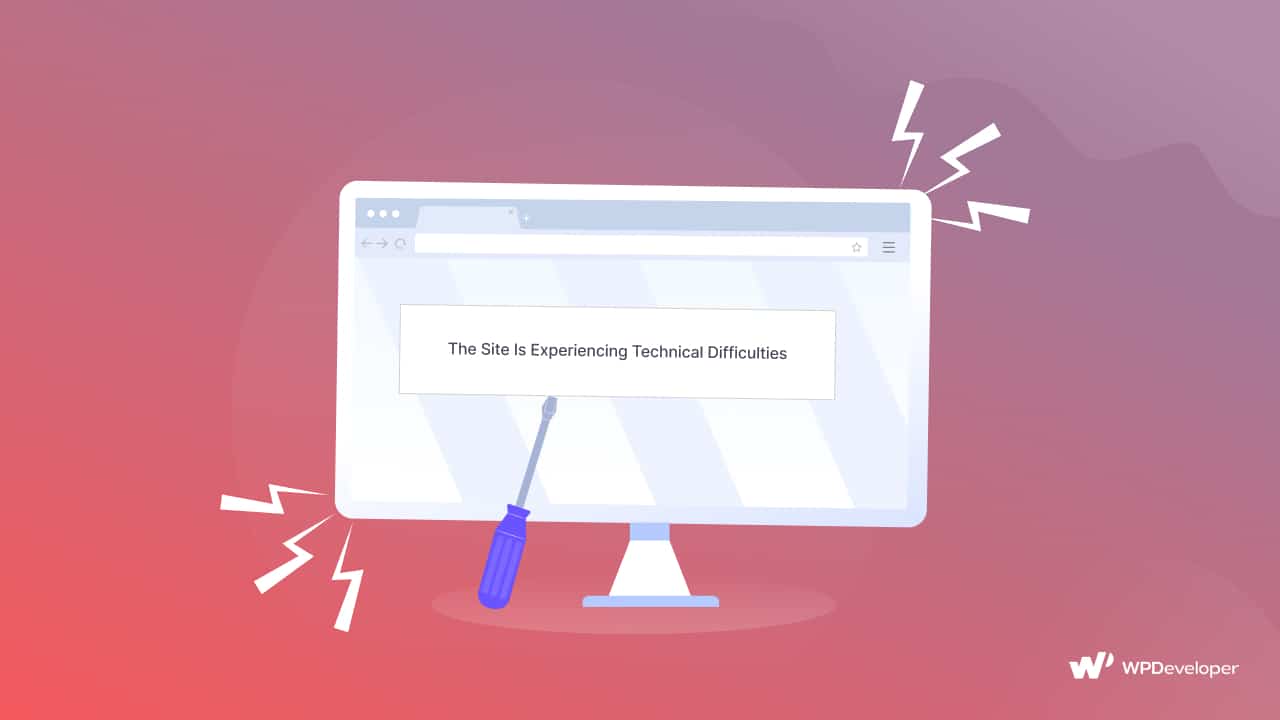
Kein System ist fehlerfrei. Es ist unvermeidlich, dass wir entweder aus eigenen Gründen oder aus Systemgründen mit vielen Arten von Fehlern konfrontiert werden. Und um Ihre WordPress-Website gut zu pflegen, müssen Sie diese überwinden. Der Fehler „Die Website weist technische Schwierigkeiten auf“ ist eines ihrer häufigsten Probleme. Wenn Sie sich um diese WordPress-Probleme kümmern können, wird dies auch dazu beitragen, dass Ihre Website besser funktioniert.
Wie wird „Die Website weist technische Schwierigkeiten auf“ auf Ihrer WordPress-Website erscheinen?
Bevor Sie nach einer Lösung suchen, müssen Sie zuerst das Problem identifizieren. Dann können Sie ganz einfach nach Lösungen suchen. Schauen wir uns an, wie „Die Website weist technische Schwierigkeiten auf“ im Grunde auf einer WordPress-Website erscheint.
Dies bedeutet, dass sowohl das Frontend als auch das Backend Ihrer Website nicht verfügbar sind. Für Ihre Besucher kann es wie folgt aussehen:
So sieht die Nachricht im Backend aus:
Laut einer Variation dieses Fehlers in neueren WordPress-Versionen ist auf Ihrer Website ein kritischer Fehler aufgetreten. So sieht es im Frontend Ihrer Website aus:
Hier ist auch die Backend-Ansicht:
Wie Sie sehen können, gibt es nur einen kleinen Unterschied in der Formulierung zwischen der aktuellen und älteren Version. WordPress sendet dem Site-Administrator gelegentlich eine E-Mail mit zusätzlichen Details darüber, was möglicherweise schief läuft. Es ist jedoch ebenso möglich, dass Sie diese Warnung sehen und keine Ahnung haben, warum sie angezeigt wurde.
Gründe für das Erhalten des WordPress-Fehlers „Auf der Website treten technische Schwierigkeiten auf“
Die Fehlermeldung „Auf dieser Website treten technische Schwierigkeiten auf“ hat keinen direkten Hinweis auf den Prom, aus vielen Gründen kann dies auf Ihrer Website auftreten. Hier haben wir die wichtigsten Gründe genannt, indem wir Daten von anderen Benutzern gesammelt haben, bei denen derselbe technische Fehler aufgetreten ist. Schauen wir sie uns an.
WordPress-Fehlermeldungen, die besagen, dass „diese Website technische Schwierigkeiten hat“, bedeuten oft, dass sowohl das Frontend als auch das Backend Ihrer Website nicht verfügbar sind. Ab WordPress 5.2 siehst du jetzt diese Warnung anstelle des White Screen of Death, wenn PHP-Schwierigkeiten (WoD) auftreten.
Die typischste Ursache für dieses WordPress-Problem ist eine Meinungsverschiedenheit zwischen deinem Theme und Plugins. Bestimmte Plugins und Themes lassen sich nicht richtig mischen. Zwei Erweiterungen mit inkompatiblem Code können zu einer Reihe von Problemen führen.
Wenn Sie diesen Fehler sofort nach der Installation oder Aktivierung eines neuen Tools auf Ihrer Website erhalten, ist dies wahrscheinlich die Fehlerursache. Dies kann auch nach einem WordPress-Core-Update passieren.
Eine andere Möglichkeit ist, dass Ihr Server und nicht Ihre Website die Ursache des Problems ist. Alternativ kann es signalisieren, dass ein Hacker Malware auf Ihrer Website installiert hat.
Es ist wichtig, die Fehlermeldung schnell beheben zu können, unabhängig davon, was das zugrunde liegende Problem ist. Zum Glück haben Sie eine große Auswahl an Optionen zur Auswahl.
Wie behebt man das Problem „Auf der Website treten technische Schwierigkeiten auf“ in WordPress?
Wie Sie bereits erfahren haben, kann dieses Problem aus vielseitigen Gründen auftreten. Sie können es nicht einfach mit einem Klick lösen. Hier haben wir eine Schritt-für-Schritt-Anleitung erstellt, um das Problem „Auf der Website treten technische Schwierigkeiten auf“ nahtlos zu beheben. Lass uns anfangen.
Schritt 1: Suchen Sie nach detaillierten Anweisungen in der E-Mail-Benachrichtigung
Immer wenn das Problem „Diese Website hat technische Schwierigkeiten“ für Ihre WordPress-Website auftritt, sendet das Dashboard automatisch eine E-Mail-Benachrichtigung an den Website-Administrator. Dort finden Sie möglicherweise weitere Informationen darüber, was den Fehler verursachen könnte.
Diese E-Mail enthält die folgenden wichtigen Details, damit Sie das Problem schneller beheben können:
- Der Name des in Konflikt stehenden Plugins oder Designs
- Eine Schaltfläche zum Aktivieren des „Wiederherstellungsmodus“ für Ihre Website
Das Auffinden der problematischen Erweiterung erfordert viel Rätselraten. Der Vorgang kann lange dauern, wenn Ihre Website viele Plugins verwendet.
Wenn Sie der Site-Administrator sind und die Fehlermeldung „Auf der Site treten technische Probleme auf. Bitte überprüfen Sie den E-Mail-Posteingang Ihres Site-Administrators auf Anweisungen.“ Es ist ratsam, dies zuerst zu tun, bevor Sie fortfahren (denken Sie daran, es auch in Ihrem Spam-Ordner zu versuchen). Halten Sie sich dann im Wiederherstellungsmodus an die unten aufgeführten Richtlinien zur Fehlerbehebung.
Nachteile : Machen Sie sich keine Sorgen, wenn Sie nicht der Site-Administrator sind und Sie ihn nicht erreichen können oder wenn Ihre Fehlermeldung nichts über das Senden einer E-Mail aussagt. Sie können weiterhin die unten gezeigten Fehlerbehebungstechniken für das File Transfer Protocol (FTP) verwenden. Machen Sie sich jedoch keine Sorgen, wenn Sie nicht der Site-Administrator sind und ihn nicht erreichen können oder wenn Ihre Fehlermeldung nichts über das Senden einer E-Mail aussagt. Sie können weiterhin die unten gezeigten Fehlerbehebungstechniken für das File Transfer Protocol (FTP) verwenden.
Schritt 2: Überprüfen Sie das Design oder Plugin auf Konflikte
Das WordPress-Problem „The Site Is Experiencing Technical Difficulties“ kann auch bei Plugin- oder Theme-Konflikten auftreten. Wenn Sie nicht genau wissen, welches Plugin dies verursacht, ist es am besten, der Reiseroutenmethode zum Deinstallieren von Plugins oder Designs zu folgen.

Was Sie tun können, ist, Plugins und Designs einzeln zu deaktivieren oder zu deinstallieren. Wenn Sie das Plugin oder Design herausgefunden haben, das das Problem „Die Website hat technische Schwierigkeiten“ verursacht, dann herzlichen Glückwunsch!
Aktualisieren Sie dieses fehlerhafte Plugin auf die neueste Version oder entfernen Sie es dauerhaft von Ihrer Website, wenn es für Ihre Website nicht unbedingt erforderlich ist. Sie können auch ein alternatives Plugin mit ähnlicher Funktionalität erhalten. Wenn dieses Plugin eines der wesentlichen Plugins ist, sollten Sie sich direkt an das Support-Forum wenden.
Alternativer Weg:
Wenn Sie sich aufgrund von „Diese Website hat technische Schwierigkeiten“ nicht bei Ihrer bestehenden WordPress-Website anmelden können, gibt es eine andere Möglichkeit, die Plugins oder das Website-Design zu entfernen oder zu deaktivieren. Sie benötigen dafür einen FTP-Client und Ihre FTP-Zugangsdaten.
Es sollte im Profil Ihres Hosting-Kontos aufgeführt sein. Greifen Sie mit Ihrem FTP-Client und Ihren FTP-Anmeldeinformationen auf den Server zu, der Ihre Website hostet. Gehe danach zu wp-content → plugins .
Jedes Ihrer Plugins hat an diesem Ort ein Unterverzeichnis. Klicken Sie mit der rechten Maustaste auf diejenige, die das Problem verursacht, und wählen Sie Umbenennen , wenn Sie wissen, um welche es sich handelt. Der Name des Ordners sollte in „plugin-name-deactivated“ geändert werden.
Infolgedessen kann WordPress die Dateien des Plugins nicht finden.
Das Plugin wird jetzt deaktiviert, sodass Sie zu Ihrer Website zurückkehren und das Backend normal verwenden können. Wenn Sie nicht wissen, welches Plugin diesen schwerwiegenden Fehler verursacht, deaktivieren Sie die Plugins nacheinander, indem Sie die oberen Anweisungen befolgen.
Schritt 3: Stellen Sie sicher, dass Ihre Website über die neueste Version von PHP verfügt
Ein weiterer Hauptgrund für das Problem „The Site Is Experiencing Technical Difficulities“ auf Ihrer WordPress-Website ist die ältere PHP-Version . Die neuere Version wird eingeführt, um die ältesten Fehler und Probleme zu beseitigen.
Und abhängig davon aktualisieren sich fast alle Plugins und Themes, um kompatibel zu sein. Wenn Sie noch eine ältere Version von PHP verwenden, kann dieses Problem auftreten.
Die Lösung dafür besteht darin, die neueste Version von PHP für Ihre Website zu erhalten. Wie können Sie nun die PHP-Version Ihrer Website überprüfen? Es ist sehr einfach, von Ihrem WordPress-Dashboard aus können Sie das leicht überprüfen.
Wenn Ihre Website vom Backend aus nicht erreichbar ist, können Sie dies auch bei Ihrem Hosting-Provider überprüfen. Hier ist ein Beispiel für die Überprüfung der PHP-Version von Local By FlyWheel .
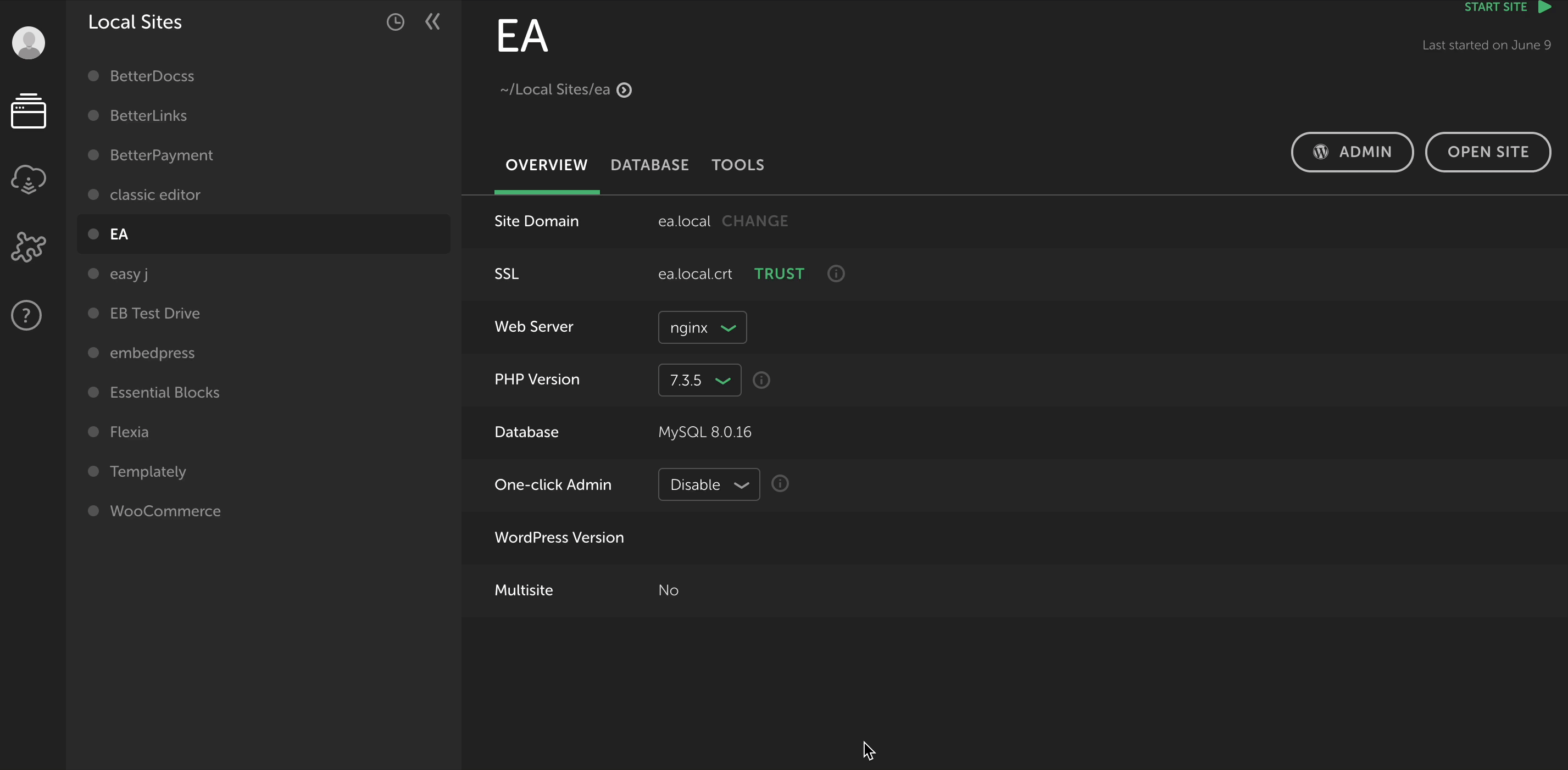
Sowohl aus Leistungs- als auch aus Sicherheitsgründen sollten Sie die aktuellste verfügbare PHP-Version verwenden. Besuchen Sie Ihre Website nach Abschluss des Upgrades erneut, um zu prüfen, ob der schwerwiegende Fehler behoben wurde.
Schritt 4: Aktivieren Sie den WordPress-Debug-Modus
Wenn die Benachrichtigung „Diese Seite hat technische Probleme“ weiterhin besteht, kannst du den WordPress-Debug-Modus verwenden, um zu versuchen, das zugrunde liegende Problem zu identifizieren. Dieses zusätzliche integrierte Tool zur Fehlerbehebung zeigt alle versteckten PHP-Probleme an. Um diese Funktion zu aktivieren, musst du über FTP auf deine wp-config.php- Datei zugreifen und die folgende Codezeile direkt vor „Das ist alles, hör auf zu bearbeiten! Viel Spaß beim Veröffentlichen.“:
define( 'WP_DEBUG', true );
Aktualisieren Sie die Seite Ihrer Website, nachdem Sie die Datei gespeichert und erneut hochgeladen haben. Untersuchen Sie die Fehlermeldungen , die im Debug-Modus angezeigt werden, und sehen Sie nach, ob Sie eine identifizieren können, die die Quelle des schwerwiegenden Problems sein könnte. Danach müssen Sie die für dieses Problem erforderlichen Maßnahmen zur Fehlerbehebung durchführen.
Es ist wichtig, sich daran zu erinnern, dass WordPress nicht auf unbestimmte Zeit im Debug-Modus belassen werden sollte. Aufgrund der Möglichkeit, dass jeder Zugriff auf vertrauliche Informationen hat, sollte dieser Modus nur zum Debuggen verwendet werden.
Um es wieder auszuschalten, ändere den Status im wp-config.php- Code-Snippet von „true“ auf „false“, speichere die Datei und lade sie erneut hoch.
Schritt 5: Kümmere dich um das Problem von Server- und Hosting-Enden
Sie können auch das Fehlerprotokoll Ihres Servers durchsehen, wenn Sie im Debug-Modus keine seltsamen Meldungen bemerken. Dies sollte über Ihr Hosting-Konto zugänglich sein. Error.log sollte aus der Dropdown-Option ausgewählt werden. Untersuchen und beheben Sie dann alle Probleme, die die Ursache für die Meldung „Auf der Website treten technische Schwierigkeiten“ auf .
Es ist an der Zeit, Hilfe in Anspruch zu nehmen, wenn Sie alle oben genannten Lösungen ausprobiert haben und den WordPress-Fehler „The Site Is Experiencing Technical Difficulties“ immer noch nicht loswerden können. Das Problem könnte bei Ihrem Server liegen und ohne die Hilfe Ihres Hosts nicht zugänglich sein.
Wie schütze ich meine Website vor technischen WordPress-Fehlern?
Es kann beunruhigend sein, ein Website-Update durchzuführen, nur um eine Fehlermeldung zu erhalten. Dies gilt insbesondere, wenn die Aussage mehrdeutig ist, wie z. B. „Diese Website hat technische Schwierigkeiten“. Glücklicherweise haben Sie viele Möglichkeiten, das Problem zu beheben.
Durch regelmäßige Site-Backups können Sie Probleme in Zukunft schneller beheben. Das Wiederherstellen eines Backups Ihrer Website ist eine der einfachsten Lösungen, um dieses Problem zu beheben. Zusätzlich können Sie den Debug-Modus aktivieren und Ihre Plugins und Themes nach problematischen durchsuchen. Darüber hinaus können Sie PHP aktualisieren , indem Sie Ihre Versionsnummer überprüfen (falls erforderlich).
Die Möglichkeiten zur Behebung des Fehlers „Diese Website hat technische Probleme“ finden Sie in dieser Anleitung. Wir vertrauen darauf, dass Sie dies auf Ihrer Website richtig machen konnten. Möglicherweise müssen Sie zusätzliche Unterstützung anfordern, wenn das Problem auf Ihrer Website weiterhin besteht.
Weitere Anleitungen zur Fehlerbehebung für Sie:
So aktivieren Sie das WP-Debug-Protokoll, um in WordPress nach Fehlern zu suchen
Wie überprüfe ich meine Zugriffs- und WordPress-Fehlerprotokolle?
So lösen Sie das Problem „Der WordPress-Blockeditor funktioniert nicht“.
Wenn Sie eines unserer Plugins oder Themes verwenden und dieser Fehler auftritt, können Sie sich gerne an unser engagiertes Support-Team wenden . Abonnieren Sie auch unseren Blog , um Lösungen für weitere technische Probleme dieser Art zu erhalten. Ich wünsche ihnen einen wunderbaren Tag.
